Come velocizzare l’emulatore Android / dispositivo virtuale Android
Contenuti
Semplici passaggi per velocizzare l’emulatore Android / dispositivo virtuale Android (AVD)
Emulatore Android or Dispositivo virtuale Android può essere accelerato o potenziato per superare il problema dell’emulatore Android a esecuzione lenta. Molti sviluppatori affrontano il problema dell’emulatore Android lento in vari IDE come Eclipse, Delphi XE5/6 e altri, che influisce sul tempo di sviluppo di applicazioni Android. Qui ti spiegherò i metodi per accelerare l’emulatore Android.
Accelera l’emulatore Android: passo dopo passo
Questo post descriverà come velocizzare l’emulatore Android / dispositivo virtuale Android utilizzando metodi diversi. Dipende dal metodo che vuoi usare, Metodo dell’istantanea per un avvio più veloce o Metodo host GPU per migliori prestazioni di runtime dell’emulatore.
Metodo snapshot per velocizzare l’emulatore lento di Google Android:
Passaggio 1: crea un nuovo emulatore Android o apporta modifiche nell’emulatore Android esistente
Creazione di un nuovo emulatore Android (AVD) con funzione di istantanea, con questo puoi salvare lo stato dell’emulatore ed evitare l’avvio all’avvio dell’emulatore: apri il file Gestione dispositivi virtuali Android, clicca su nuovo pulsante per creare un nuovo dispositivo virtuale Android (emulatore) oppure puoi modificare l’emulatore Android già creato scegliendo l’emulatore Android esistente e quindi facendo clic sul pulsante Pulsante di modifica.
Come mostrato nell’immagine qui sotto, devi abilitare il Istantanea opzione per velocizzare l’emulatore Android 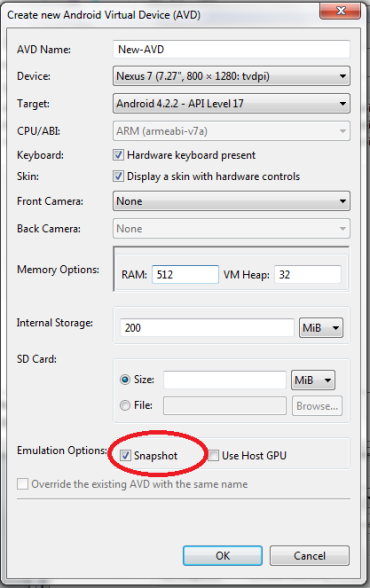 Passaggio 2: avvia l’emulatore dall’istantanea
Passaggio 2: avvia l’emulatore dall’istantanea
Assicurati di averlo fatto controllato le opzioni durante l’avvio dell’emulatore Android come mostrato nell’immagine. 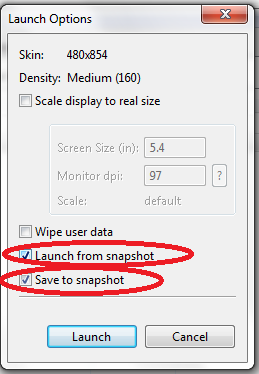 È tutto; ora prova a eseguire l’emulatore Android che si avvierà molto velocemente.
È tutto; ora prova a eseguire l’emulatore Android che si avvierà molto velocemente.
Nota: Se hai aggiornato il dispositivo esistente, cancella i dati utente per il primo avvio.
Metodo host GPU per accelerare l’emulatore Android di Google lento:
Per aumentare le prestazioni dell’emulatore Android puoi anche utilizzare il Metodo host GPU. Con questa funzionalità puoi utilizzare la GPU fisica sulla macchina host. Qui voglio dirti che non puoi usare Istantanea e Host della GPU funzione contemporaneamente. L’immagine qui sotto ti mostrerà come abilitare il Host della GPU funzione per l’emulatore Android. 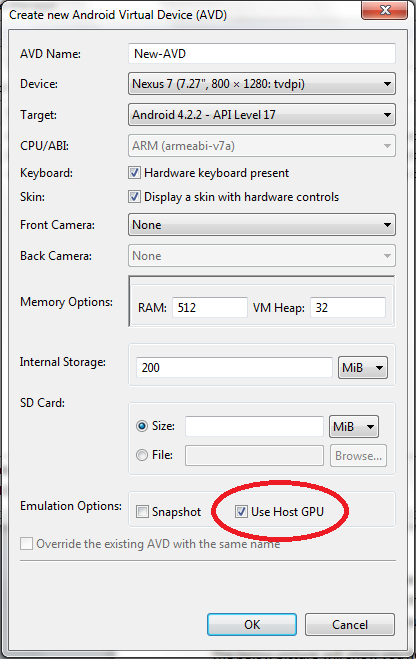 Ti suggerisco di utilizzare la funzione GPU Host per l’emulatore perché offre prestazioni migliori, mentre il Funzionalità di istantanea accelera solo l’avvio dell’emulatore Android.
Ti suggerisco di utilizzare la funzione GPU Host per l’emulatore perché offre prestazioni migliori, mentre il Funzionalità di istantanea accelera solo l’avvio dell’emulatore Android.
In aggiunta a questo puoi aumentare il Dimensioni della RAM a 1024 MB dell’emulatore durante la creazione o è possibile apportare modifiche a quello esistente per velocizzare l’emulatore Android.
ultimi articoli